qBittorrent è un client BitTorrent open source semplice ma molto veloce per il sistema operativo Linux. Viene spesso chiamato come alternativa a uTorrent perché viene fornito con uTorrent come interfaccia utente, impostazioni di configurazione, motore di ricerca integrato e molto altro.
Se sei quello che cerca il miglior client BitTorrent open source, allora qBitttorent potrebbe essere una scelta migliore rispetto a qualsiasi altro client BitTorrent disponibile online.
Tuttavia, vuoi usare uTorrent:
LEGGI :Installa uTorrent su Ubuntu 18.04 / 17.10
LEGGI :Installa uTorrent su Ubuntu 16.04
LEGGI :Installa uTorrent su Linux Mint 19 / Linux Mint 18
qBittorent disponibile su tutte le piattaforme:Windows, Linux, Mac OS X, OS/2 e FreeBSD. Inoltre, disponibile in circa 70 lingue.
Caratteristiche di qBittorrent
- UTorrent come interfaccia utente
- Motore di ricerca integrato per la ricerca di file torrent su altri siti di ricerca Torrent
- qBittorrent Supporta estensioni BitTorrent come Magnet link, Distributed hash table, peer exchange protocol, local peer discovery.
- Ha un'interfaccia web integrata simile alla normale GUI
- Download sequenziale
- Crea e pubblica torrent
- Programma e limita la larghezza di banda
- Supporta il protocollo IPv6
Aggiungi repository qBittorrent (Ubuntu / Linux Mint)
qBittorrent è disponibile su Ubuntu 18.04 / Ubuntu 17.10, Linux Mint 19 e repository di base Fedora, quindi non è necessario aggiungere il repository qBittorrent.
Su Ubuntu 16.04 / Linux Mint 18 , dovrai aggiungere il repository qBittorrent per recuperare l'ultima versione di qBittorrent poiché il pacchetto nei repository del sistema operativo potrebbe non essere aggiornato.
Usa il comando seguente per aggiungere il repository qBittorrent su Ubuntu 16.04 e Linux Mint 18.
### Ubuntu 16.04 / Linux Mint 18 ### $ sudo add-apt-repository ppa:qbittorrent-team/qbittorrent-stable $ sudo apt-get update
Installa qBittorrent
Usa il comando seguente per installare qBittorent su Ubuntu 18.04 / Ubuntu 16.04 / Linux Mint 19 / Fedora 27 .
### Ubuntu 18.04 / 17.10 / 16.04 / Linux Mint 18 ### $ sudo apt-get install -y qbittorrent ### Fedora 27 / Fedora 26 ### # dnf -y install qbittorrent
Apri / Avvia qBittorent
Ubuntu 18.04 / Ubuntu 17.10: Attività>> Cerca qBittorrent .

Ubuntu 16.04 :Dash Home>> Cerca qBittorrent .
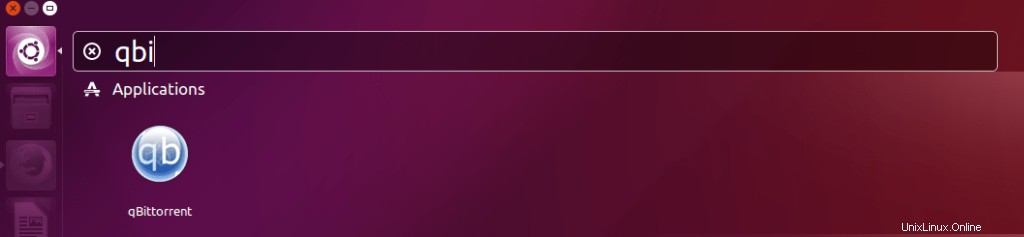
Linux Mint 18 (Cannella) :Menu >> Internet >> qBittorrent .
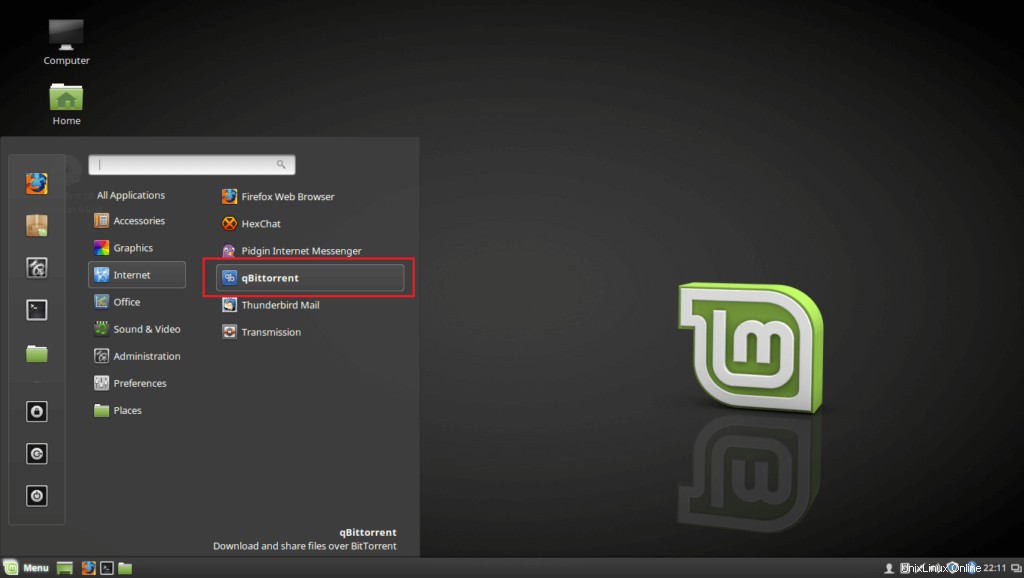
Fedora :Attività>> Cerca qBittorrent.
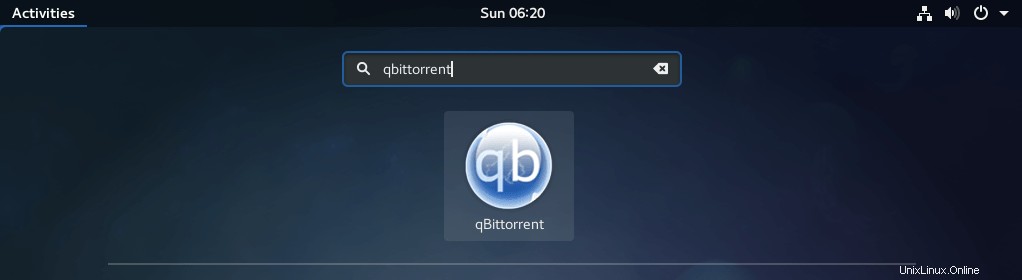
Dovresti accettare qBittorrent Avviso legale.
Ubuntu:
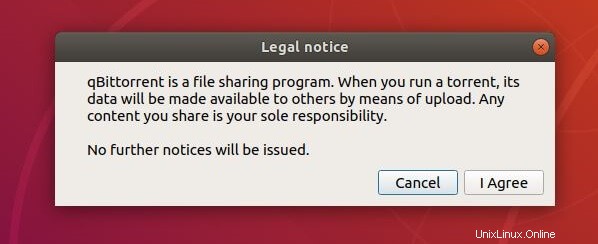
Fedora:
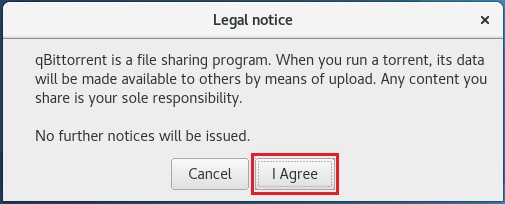
Schermata di qBittorrent in esecuzione su Ubuntu 18.04 / 17.10:
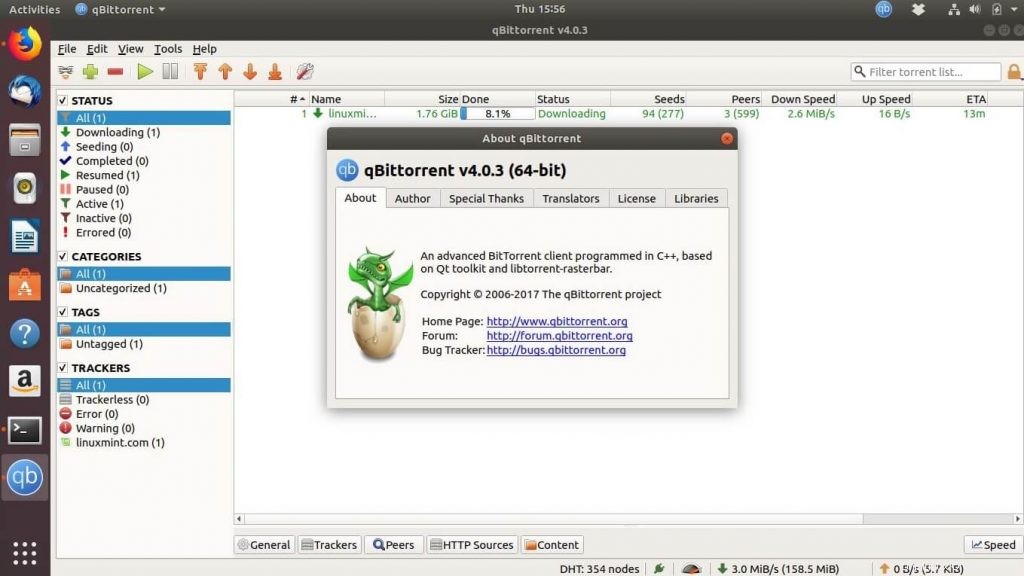
Schermata di qBittorrent in esecuzione su Ubuntu 16.04:
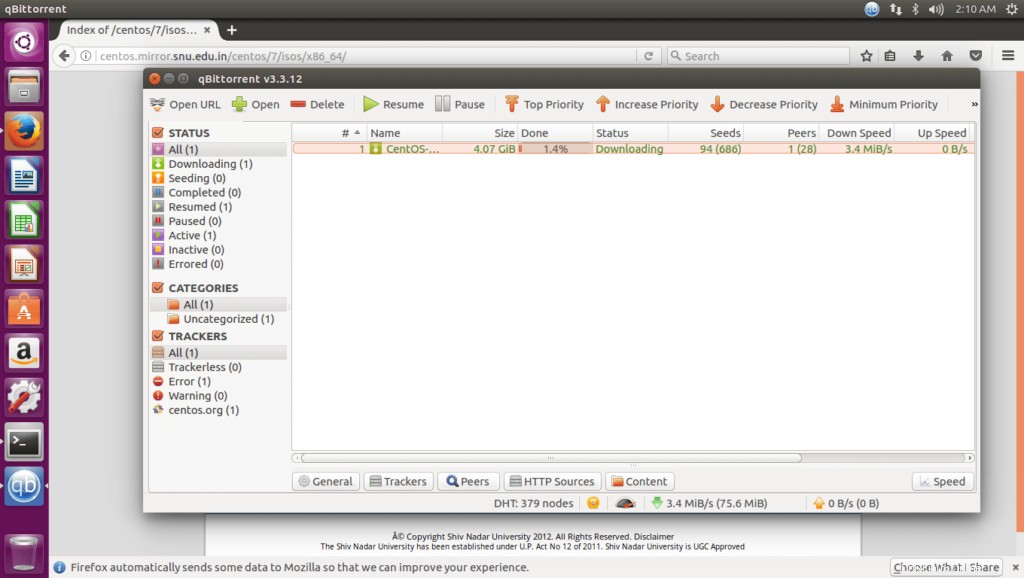
Schermata di qBittorrent in esecuzione su Linux Mint 19:
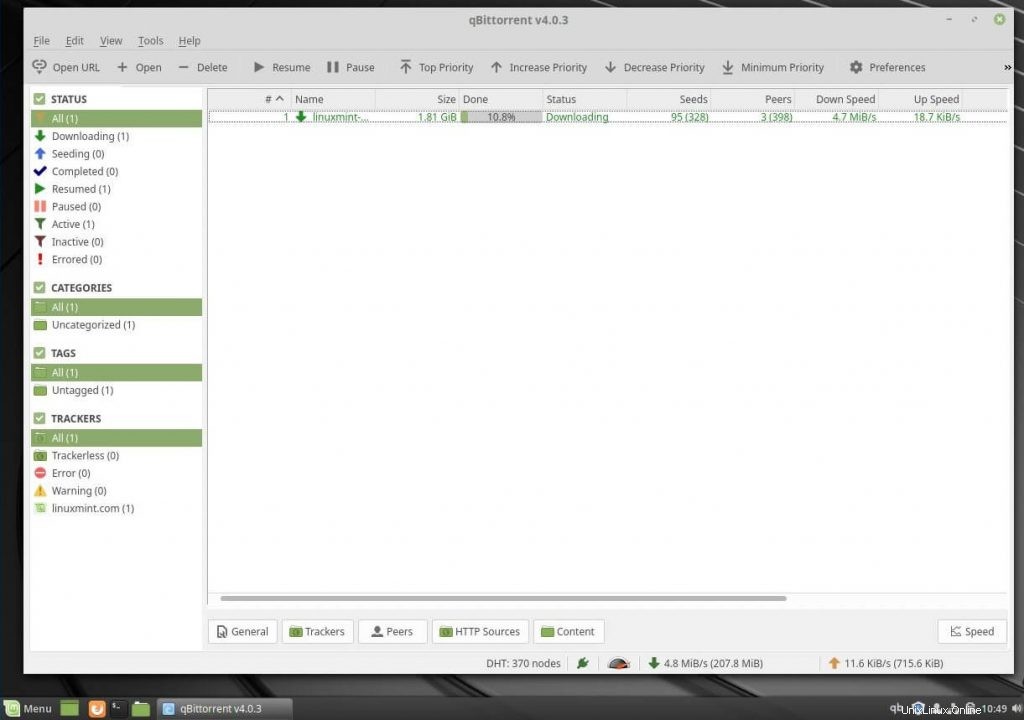
Schermata di qBittorrent in esecuzione su Linux Mint 18:
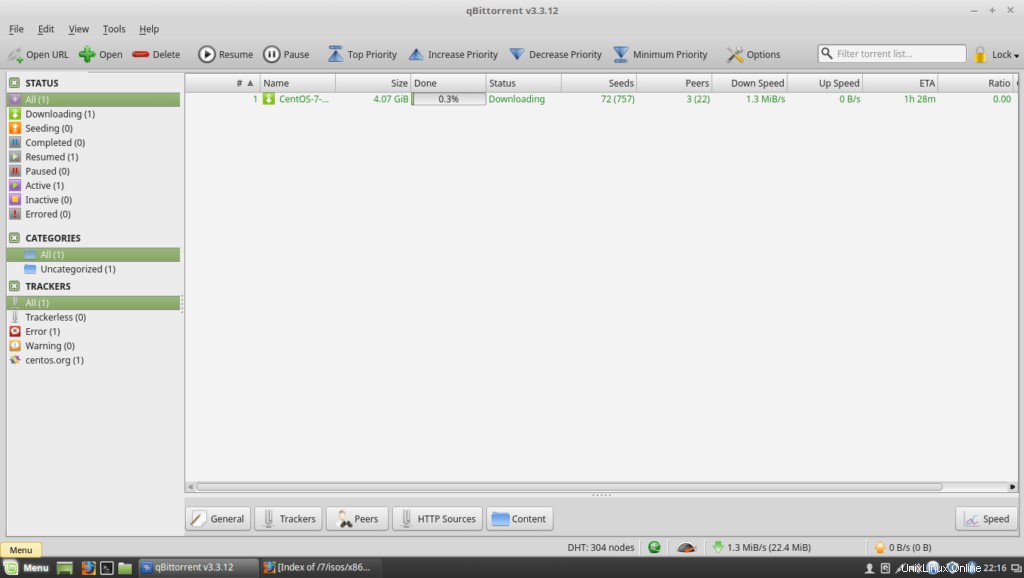
Schermata di qBittorrent in esecuzione su Fedora 27/26:
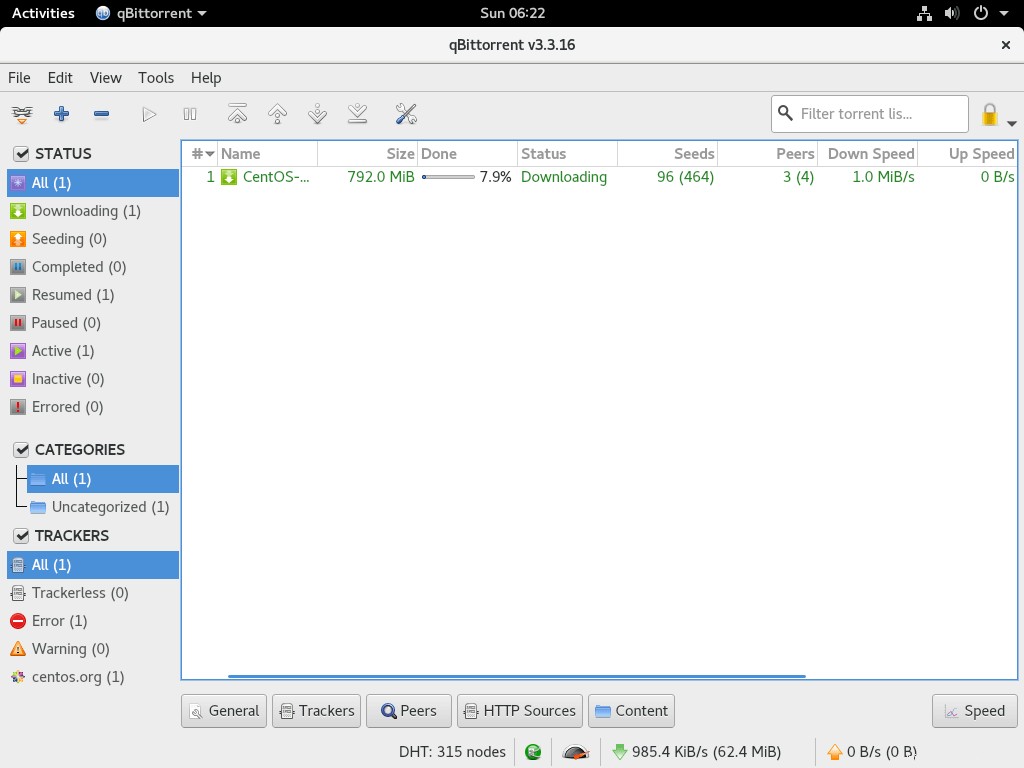
Abilitazione dell'interfaccia Web qBittorrent
Puoi abilitare l'interfaccia web di qBittorent andando su Opzioni –> UI web –> Abilita interfaccia utente web (telecomando) .
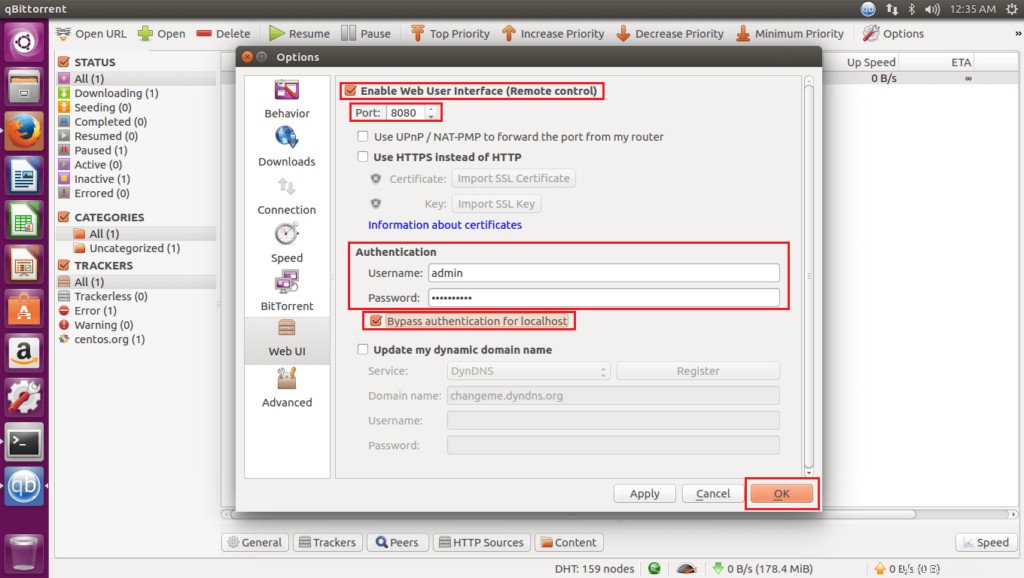
qL'interfaccia utente web di Bittorent apparirà come sotto.
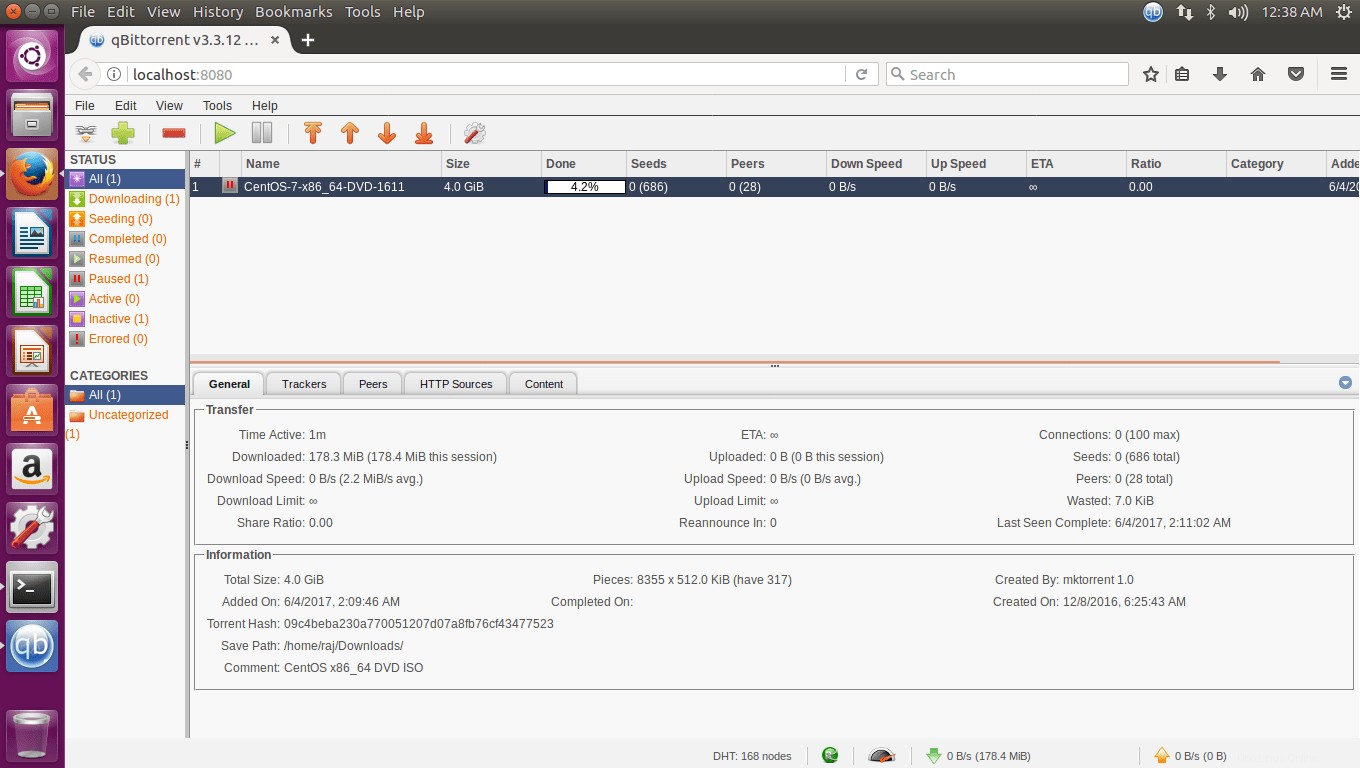
Questo è tutto.